Как сделать градиент в Фотошопе

Градиент является важным инструментом Adobe Photoshop, который представляет собой плавный переход двух и более цветов друг в друга. С его помощью можно проводить заливку нового или уже существующего слоя. Кроме того он применяется в стилях слоя. Немаловажное значение отводится градиенту и в масках слоя. Однако для любого градиента действуют одинаковые правила, о которых будет идти речь в статье.
Приступаем к созданию градиента
Читайте также: Градиент в Фотошопе
В программе Фотошоп присутствуют уже готовые наборы градиентов. Дополнительно можно найти другие градиенты в Интернете.
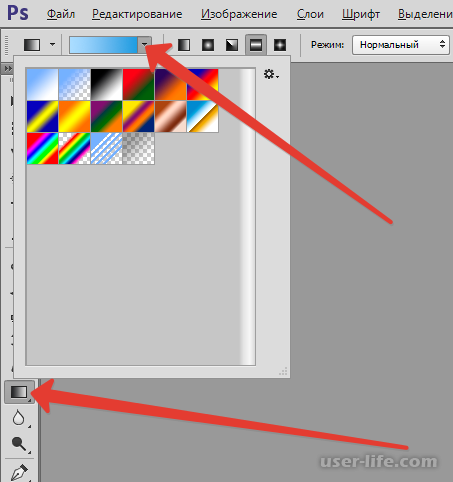
Если среди этого огромного набора вы не находите свой градиент, то его можно создать самостоятельно.
Инструмент, которым вы будете пользоваться, расположен слева в каталоге «Инструменты».

После того, как будет выбран инструмент, вверху появляется возможность его настраивать. Воспользуемся функцией – редактирование градиента.
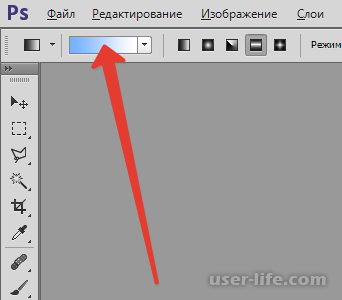
Как настроить градиент
Нажимаем на картинку градиента и открываем окошко, где будет происходить редактирование градиента или создаваться новый. Приступаем к созданию нового. Сначала создаем градиент, присваиваем ему имя и только затем нажимаем «Новый».
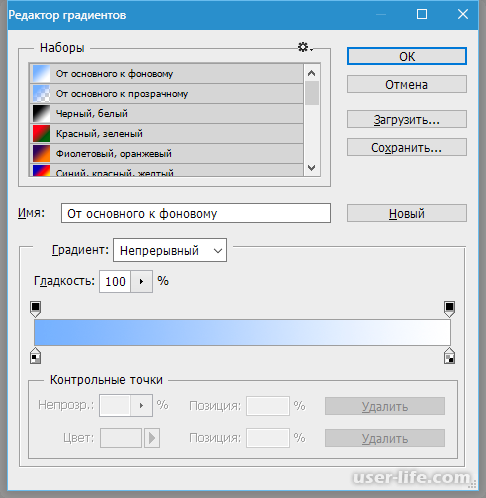
Новый градиент располагается в центре окна, а по бокам будут находиться специальные точки. Те, которые расположены выше будут отвечать за цвет, а те, что ниже – за прозрачность.
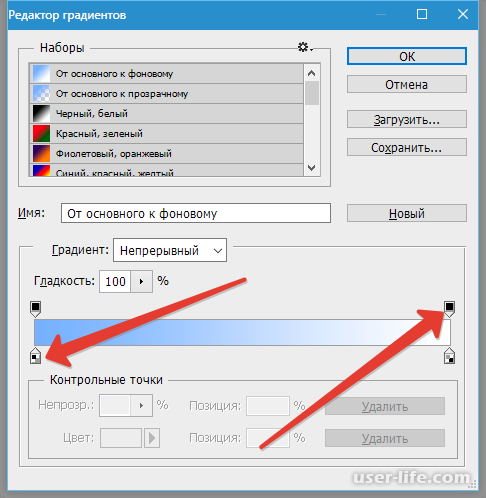
При нажатии на одну из точек, происходит ее активация.
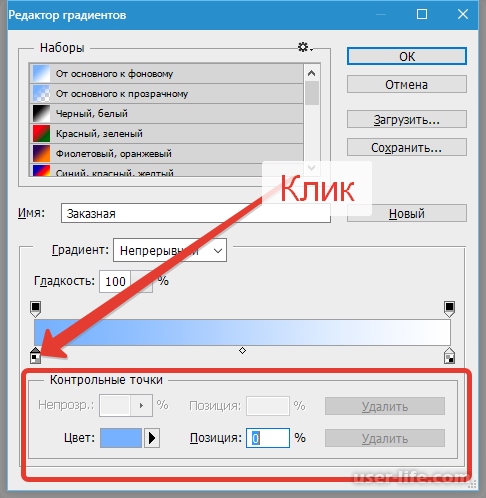
Кнопка, отвечающая за цвет, проводит смену цветовой гаммы, и выбирает для нее позиции. Кнопка, отвечающая за прозрачность, регулирует уровень и положение.
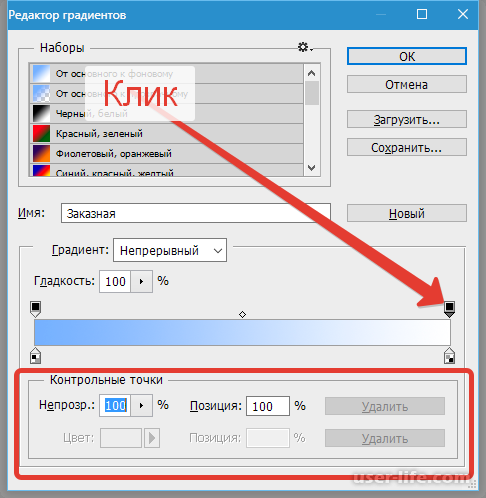
В середине градиента можно увидеть точку, которая устанавливает границы между цветами. Если нажать на кнопку непрозрачности, то она перемещается вверх и становится центральной точкой непрозрачности.
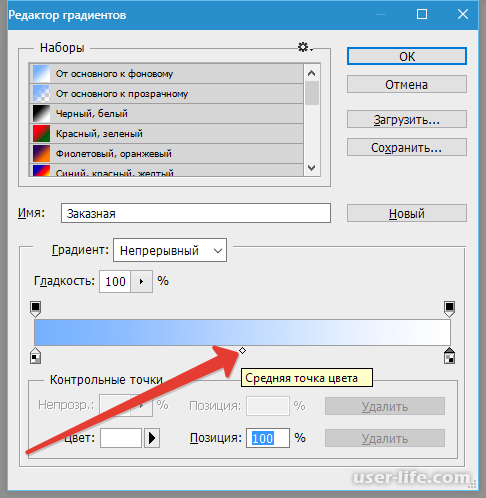
Все кнопки перемещаются по градиенту.
Добавить точки не сложно: наводим курсор на градиент до тех пор, пока он не станет пальцем, и нажимаем мышкой.
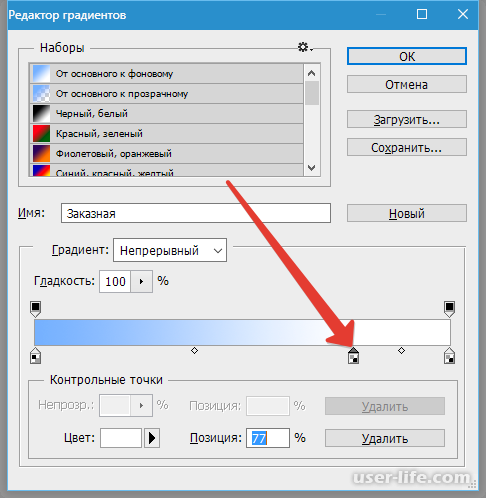
Если току нужно удалить, нажимаем надпись «Удалить».
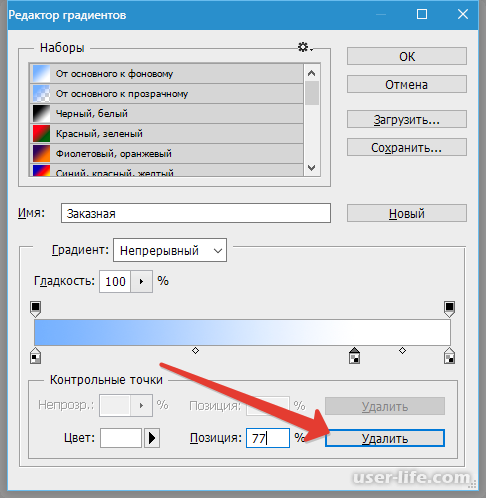
Практический урок
Попробуем окрасить точку и применить ее к слою.
1. Делаем кнопку активной. Нажимаем на объект «Цвет» и делаем выбор оттенка.
2. Затем добавляем контрольные кнопки и каждой присваиваем свой цвет и перемещаем по градиенту.
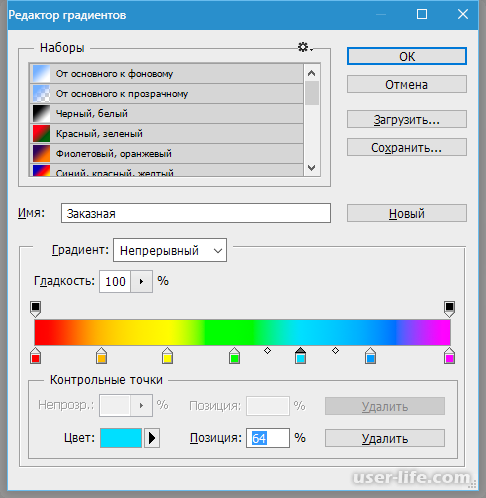
3. После создания градиента, присваиваем ему имя и нажимаем «Новый». Градиент появляется в нижней части. Теперь его можно использовать.
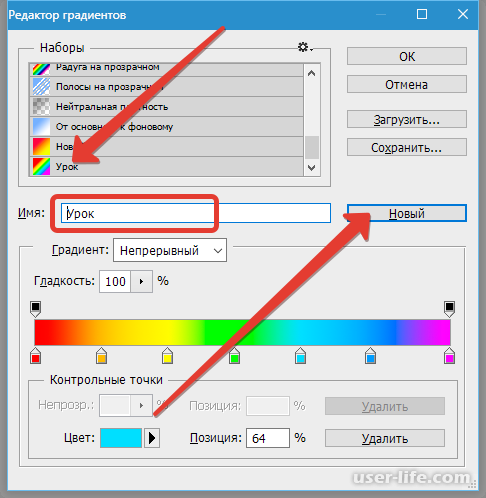
4. Приступаем к созданию нового документа. Делаем выбор инструмента и находим вновь созданный градиент.
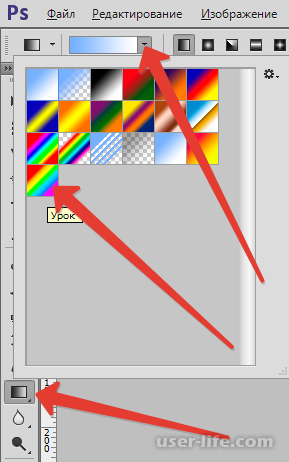
5. Нажимаем на левую кнопку мышки и не отпускаем ее. При этом протягиваем градиент.
6. Получается фон, который был сделан самостоятельно.
Так создаются градиенты любой сложности.
Читайте также: Градиент в Фотошопе
Рейтинг:
(голосов:1)
Предыдущая статья: Как перенести фотографии с Айфона на Айфон
Следующая статья: Как удалить слайд в Powerpoint
Следующая статья: Как удалить слайд в Powerpoint
Не пропустите похожие инструкции:
Комментариев пока еще нет. Вы можете стать первым!
Популярное
Авторизация






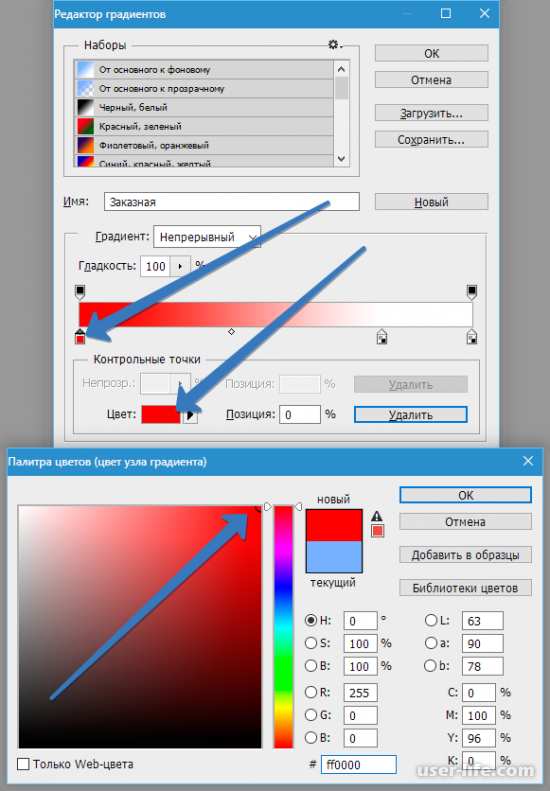
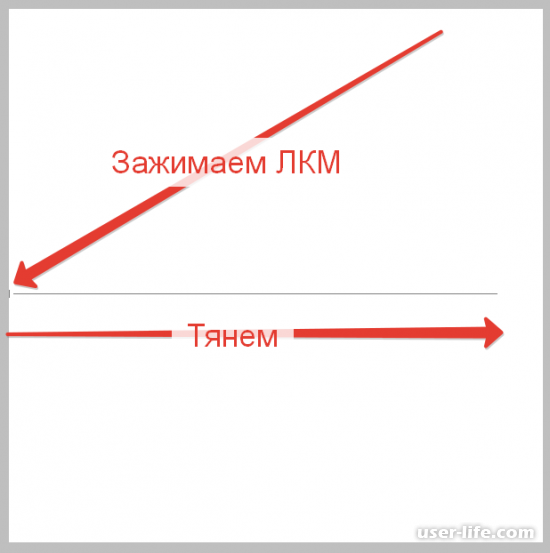
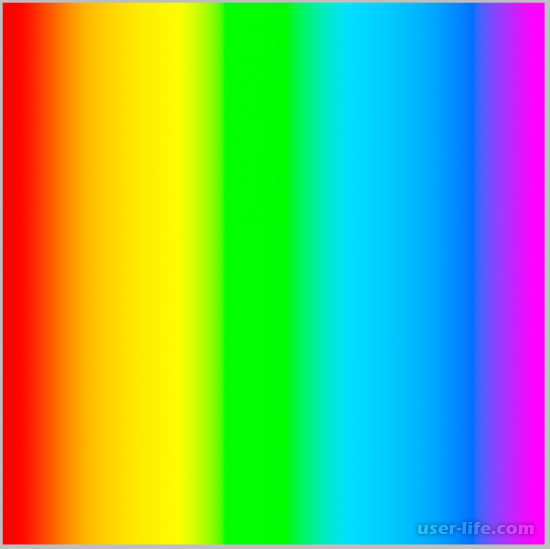









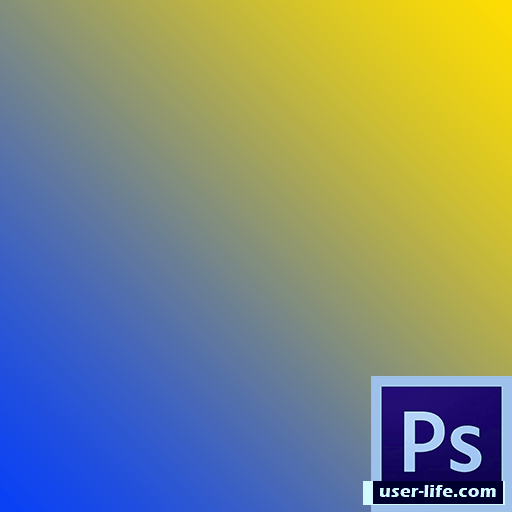


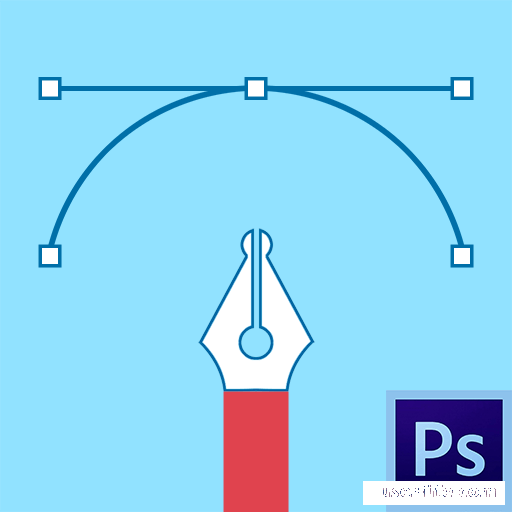


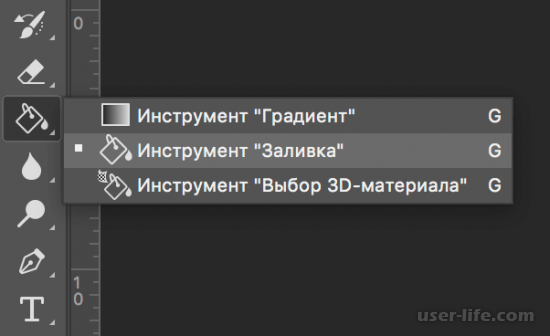










Добавить комментарий!